在Word文档中,有时我们需要将文字以垂直方向排列,以达到特殊的视觉效果或满足特定的排版需求,无论是制作海报、设计邀请函还是编辑古籍文献,掌握如何在Word中实现文字垂直排列都是一项非常有用的技能,下面将介绍几种在Word中实现文字垂直排列的方法。
方法一:使用文本框
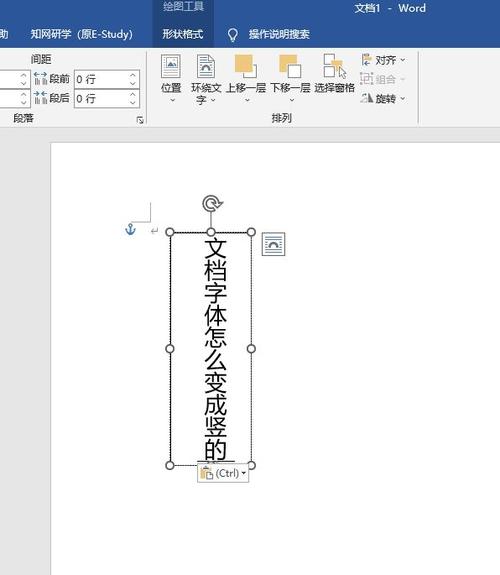
1、插入文本框
打开Word文档,点击“插入”选项卡。
在“插图”组中选择“形状”,然后选择“文本框”。
在文档中拖动鼠标绘制一个文本框。
2、输入文字并设置格式
在文本框内点击,开始输入文字。

选中文本框内的文字,右击选择“文字方向”,再选择“垂直”。
3、调整文本框属性
选中文本框,右击选择“设置形状格式”。
在右侧的“格式”窗格中,可以调整文本框的填充颜色、线条颜色和透明度等属性,使其与背景融合得更好。
4、删除文本框边框
若不希望显示文本框边框,可以在“设置形状格式”中将边框颜色设置为“无轮廓”。
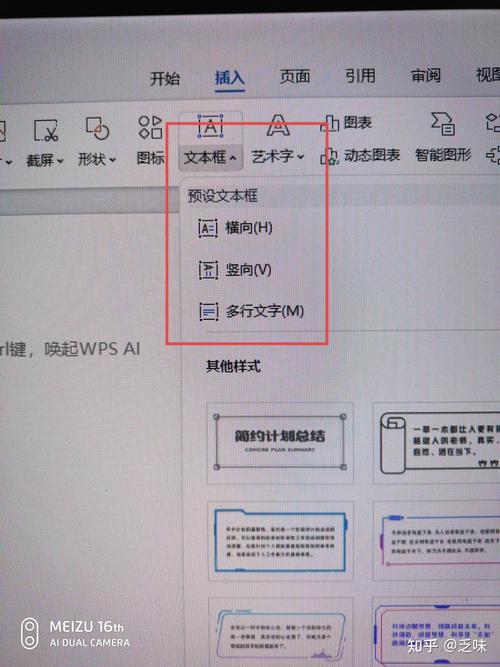
方法二:使用艺术字
1、插入艺术字
点击“插入”选项卡,选择“文字艺术”。
选择一种艺术字样式,输入需要的文字后点击“确定”。
2、设置艺术字的文字方向
选中插入的艺术字,右击选择“文字方向”,然后选择“垂直”。
3、调整艺术字格式
通过“艺术字工具”中的选项,可以进一步调整字体、字号、颜色等属性,使艺术字更加符合设计要求。
方法三:使用表格
1、插入表格
点击“插入”选项卡,选择“表格”。
在弹出的菜单中,选择适合的表格尺寸(如1行1列)。
2、输入文字并设置文字方向
在表格单元格内点击并输入文字。
选中单元格内的文字,右击选择“文字方向”,再选择“垂直”。
3、调整表格属性
选中表格,右击选择“边框和底纹”,在弹出的对话框中可以调整表格的边框和填充颜色。
在“表格工具”中的“设计”选项卡里,也可以调整表格的样式和边框属性。
方法四:使用竖排文本功能(仅适用于部分版本)
1、启用竖排文本功能
部分Word版本支持直接竖排文本的功能,点击“页面布局”选项卡,选择“文字方向”,再选择“垂直”。
2、输入并调整文字
直接在文档中输入文字,这些文字将会以垂直方向排列。
根据需要调整字体、字号和其他格式设置。
FAQs
问题1:如何取消文本框的边框?
答:选中文本框,右击选择“设置形状格式”,然后在右侧的“格式”窗格中将边框颜色设置为“无轮廓”即可。
问题2:如果我只想让部分文字垂直排列,该怎么办?
答:你可以分别对不同的文字部分使用上述方法,你可以为每段文字插入单独的文本框或艺术字框,并分别设置它们的文字方向为垂直。
小伙伴们,上文介绍word怎么文字垂直的内容,你了解清楚吗?希望对你有所帮助,任何问题可以给我留言,让我们下期再见吧。
内容摘自:https://news.huochengrm.cn/cyzd/24114.html
